美图秀秀导入的图片想要添加一些效果,该怎么添加呢?下面我们就来看看详细的教程。

1、打开电脑桌面上的美图秀秀快捷方式,如果你已经安装了的话。

2、打开以后,在主页面的右侧有一个魔幻笔功能,点击打开这个功能。
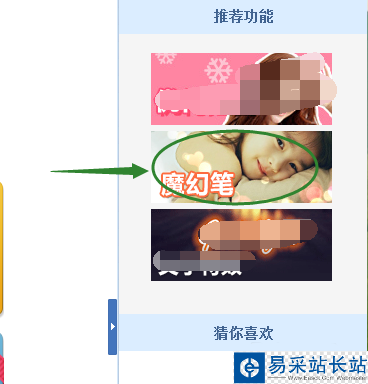
3、点击打开一张图片按钮,导入你要编辑的图片。
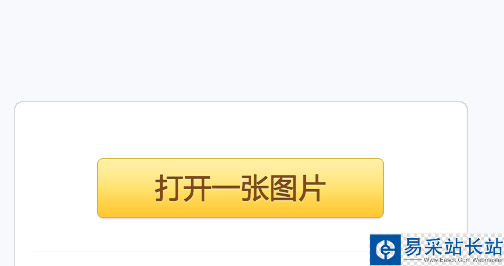
4、在这一步点击选择在要编辑的图片,然后点击打开。或者直接双击图片也可以。
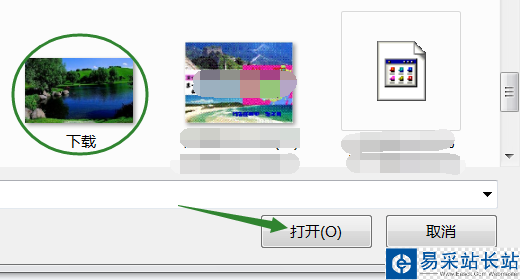
5、点击页面左侧的美化编辑中的魔幻笔,开始使用魔幻笔功能。

6、在页面左侧的魔幻笔各种模式中,选择光晕模式。
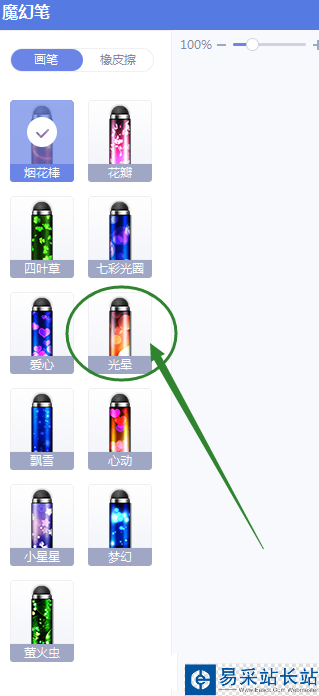
7、选中光晕模式以后,在图片上单击就是添加一个光晕,按住鼠标不放就是添加多个光晕。

以上就是美图秀秀给图片添加光晕效果的教程,希望大家喜欢,请继续关注错新站长站。
相关推荐:
美图秀秀怎么试戴假发?
美图秀秀怎么给人物图片添加重影效果?
美图秀秀怎么给人物头像添加圆形场景边框?
新闻热点
疑难解答